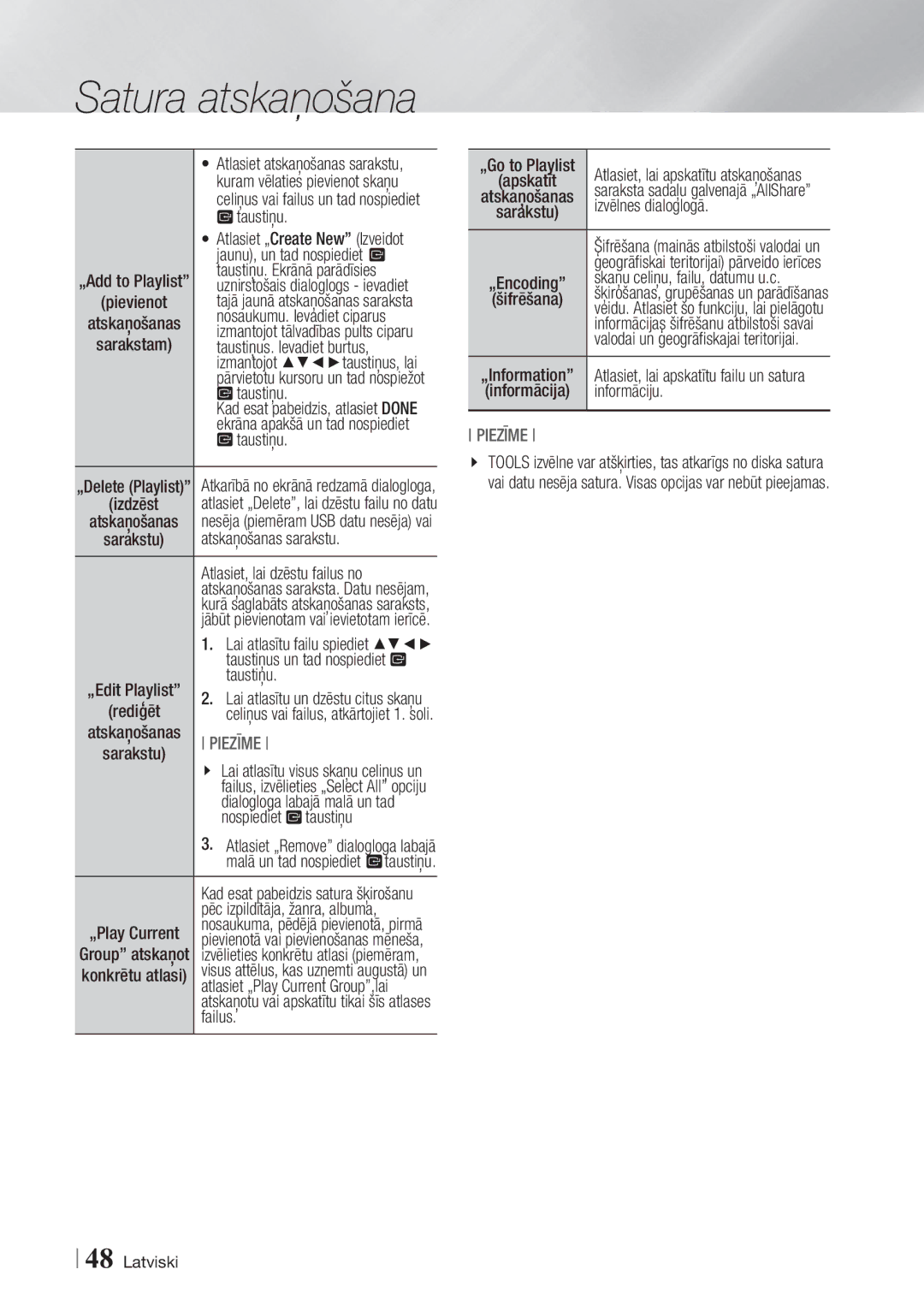„Blu-Ray disku atskaņotājs
Drošības noteikumi
Brīdinājums
Drošības pasākumi
Norādes par disku uzglabāšanu Un rīkošanos ar tiem
Uzmanību
3D funkcijas izmantošana
Brīdinājumi par ierīces lietošanu
Pi k Ospiedumi Os s Ud u
Ūde Diskus
Autortiesības
Drošības noteikumi
Darba uzsākšana
Savienojumi
Iestatīšana
Tīkla pakalpojumi
Pielikums
Ierīcei atbilstoši diski un formāti
Saturs Disku veidi Apraksts
Apgabals
Dienvidamerika, Koreja
Dienvidaustrumāzija
Dienvidāzija
Video failu atbalsts
AAC
VRO
Mūzikas failu atbalsts
Piezīmes par USB savietojamību
Atbalsta Adpcm IMA, MS neatbalsta MULAW, Alaw
Mp3
Papildus piederumi
„AVCHD „Advanced Video Codec High Definition disku formāts
Darba uzsākšana
Priekšējais panelis
Sākotnējā izvēlnē un nospiediet. taustiņu
Aizmugurējais panelis
Barošanas ligzda
LAN ligzda
Bateriju ievietošana
Uzsākšana
Ja tālvadības pults nedarbojas pareizi
Nomaiņu vērsieties Jūsu servisa centrā
TV Power
Tālvadības pults iestatīšana TV pults kodi
TV Mute
TV Source
Savienojiet ierīci un TV Ieslēdziet ierīci un televizoru
Hdmi kabelis izvada tikai skaidru, digitālu signālu
Savienošana ar skaņas sistēmu
Metode Audio
Savienojumi
Metode Audio
Tīkla maršrutētāja pievienošana
Kabeļtīkls
Platjoslu modems Ar pievienotu maršrutētāju Tīklošana
Maršrutētājs
„Blu-ray disku atskaņotāja uzstādīšana
Uzstādīšanas drošības noteikumi
Savienojumi Latviski
Metode uzstādīšana pie sienas
Settings
Sākotnējie iestatījumi
Home izvēlne
Iestatījumu dialoglogs
Iestatījumu izvēlnes tālvadības pults taustiņi
Detalizēts funkciju apraksts
Iestatījumu izvēlnes funkcijas
Audio
Tabulu 60. lpp PCM lejupiztveršana
True HD audio sistēmām
„Dynamic Range
Atskaņotājam cita veida „Wi-Fi ierīces. Jums
„Wi-Fi ierīcēs pirms to pievienošanas tīklam
Tīkls
Interneta statusu
Funkcija
Hdmi kabeli
Ierīces priekšējā paneļa USB ligzdai
Ierīcei pievienotu bezvadu USB klaviatūru
Sistēma Drošība
Visi iestatījumi tiks atiestatīti uz noklusētajiem
Citās valstīs sākotnējā parole ir „0000
Sistēma Vispārīgie iestatījumi
Pielāgot tos savām vajadzībām
Un atskaņotu „DivXR VOD saturu
Veiktu kļūmju novēršanu
Kabeļtīkls
Bezvadu tīkls
Wpspbc
Tad vēlreiz nospiediet taustiņu
Tālvadības pults ciparu taustiņus un burtus
Un tad nospiežot taustiņu
Viena ievades lauciņa uz nākamo, izmantojiet taustiņus
„Wi-Fi Direct funkcija
Savienojuma apstiprinājumu. Atlasiet „OK, un Tad nospiediet
Izmantojot ierīci, kas izmanto PBC
Iestatījumi Latviski
„Soft AP funkcija
„AllShare funkcijas iestatījumi
„Soft AP drošības atslēgas iestatīšana
„Soft AP logā atlasiet „Security Key drošības
Programmatūras atjaunināšana
Programmatūras atjaunināšana tiešsaistē
Programmatūras atjaunināšana izmantojot USB datu nesēju
Atlasiet Support atbalsts ekrāna labajā augšējā stūrī
Programmatūras atjaunošana izmantojot lejupielādi
Atjaunināšana gaidīšanas režīmā
Nospiediet taustiņu
3D attēla dziļuma iestatīšana
Vai skatiet „AllShare Play izvēlņu logu
2D¨3D taustiņu sekojošos gadījumos
Jo lielāks cipars, jo dziļāks 3D attēls
„AllShare Play dialoglogs
Piekļuve „AllShare Play dialoglogam
„AllShare Play dialogloga pārskats
Metode
Komerciālo audio disku atskaņošana
Mūzikas atskaņošanas dialoglogs
Lietotāja ierakstīta diska
Atskaņošana Izmantošana
„AllShare programmatūras lejupielāde
Datorā vai viedtelefonā saglabāta satura pārvalde
Dators Atskaņotājs
DatorsAtskaņotājs
„AllShare
Video atskaņošanas vadība
Video atskaņošanai izmantojamie tālvadības pults taustiņi
Tools izvēlnes izmantošana
„Time laika Taustiņu Meklēšana
Priekšu vai atpakaļ
Jums jāiestata atkārtotās
Sākuma punkts a
Audio CD diska skaņu celiņa atkārtošana
Mūzikas atskaņošanai izmantojamie tālvadības pults taustiņi
Audio CD diska skaņu celiņu atkārtošana jauktā secībā
Skaņu celiņu saraksta izveidošana no CD diska
Ierakstīšana
Vai atlasiet taustiņu un tad nospiediet
Return taustiņu vai atlasiet taustiņu un
Attēlu apskatīšana
Tools izvēlnes izmantošana pēc Faila izgaismošanas
Pievienotais
Pievienošanas mēneša
Taustiņus un tad
Ķeksītis
Jaunu, un tad nospiediet
Taustiņu. Ekrānā parādīsies
Taustiņus. Ievadiet burtus
Atskaņošanas sarakstu
„Smart Hub centrmezgla pārskats
Pirms izmantot tīkla pakalpojumus
Centrālajā lejupielāžu lapā, nospiediet „Manuals pamācības
„BD-LIVE funkcija
„Flash video atskaņošana netiek atbalstīta
„ActiveX kontrole netiek atbalstīta
Izmantojiet, lai atgrieztos iepriekšējā lapā
Vārdus
Informācija par atbilstību un savietojamību
Raksturojums un „Pirms atskaņošanas
Aizsardzība pret kopēšanu
Atsauce par tīkla pakalpojumiem
Jāpievieno Atskaņotājs „Cinavia paziņojums
Licence
Pielikums
Pielikums Latviski
Papildus informācija
3D iestatījumi
„Anynet+ HDMI-CEC funkcija
Šī funkcija nav pieejama, ja Hdmi kabelis neatbalsta CEC
„BD datu pārvalde
Digitālās televīzijas raksturlielumi
„Blu-ray disks Saturs
DVD
Digitālās izvades raksturlielumi
Datu plūsma
Hdmi
Plūsma
Kļūmju novēršana
Taustiņu „Reset funkcija
Problēma Risinājums
Pārliecinieties, vai diska saturs piedāvā šādu izvēlni
Izvēlne
„BD-LIVE
Tehniskie raksturlielumi
WEPOPEN/SHARED
WPA-PSKTKIP/AES
WPA2-PSKTKIP/AES
Samsung Baltijas valstu pārstāvju kontaktinformācija